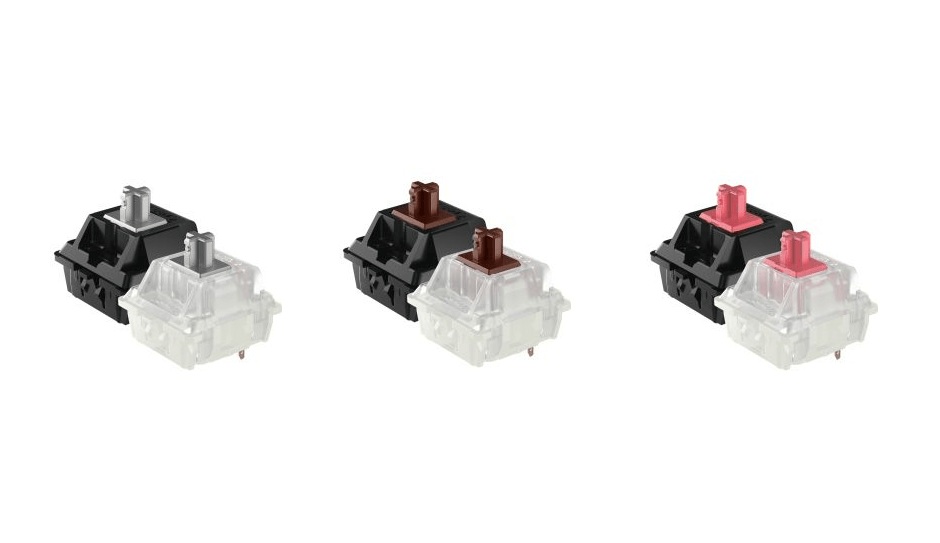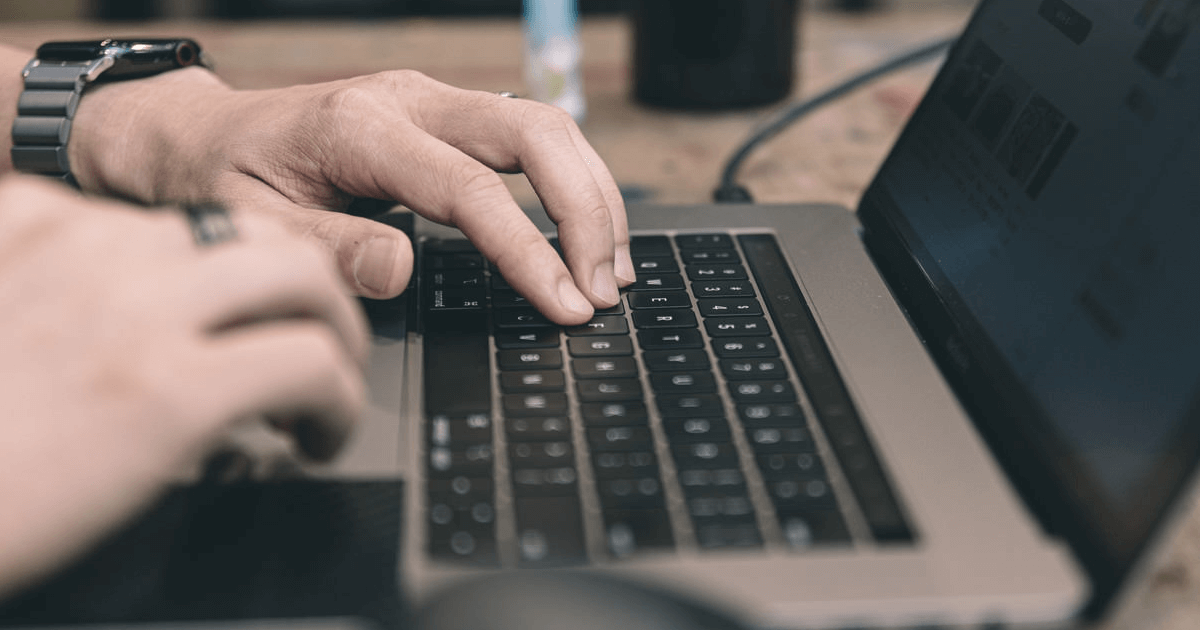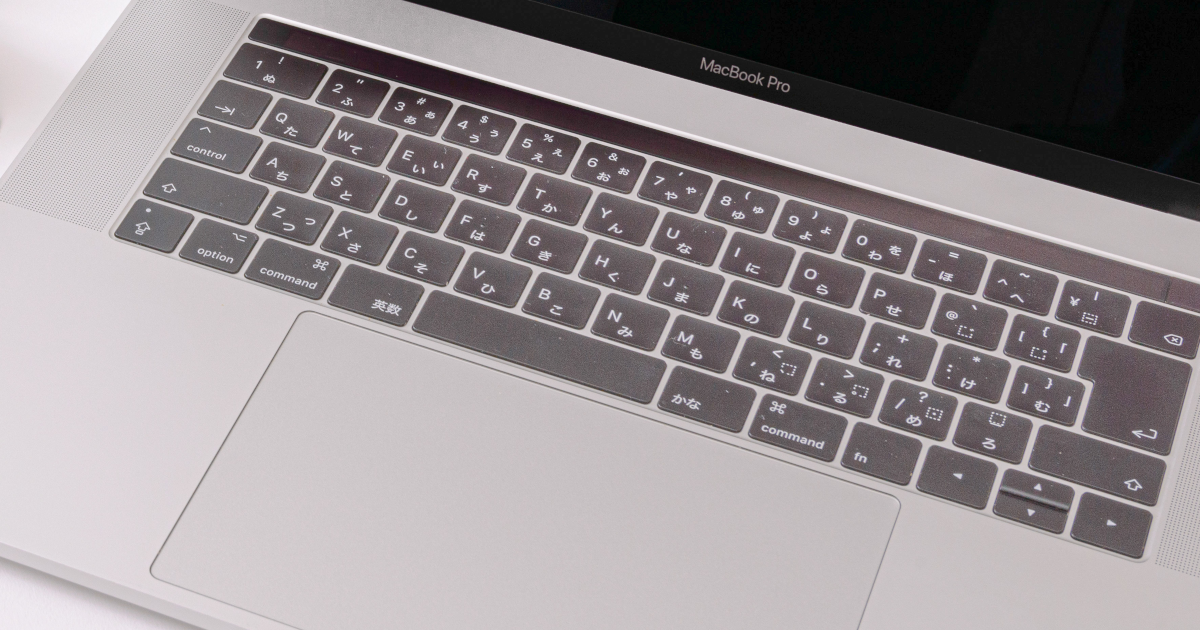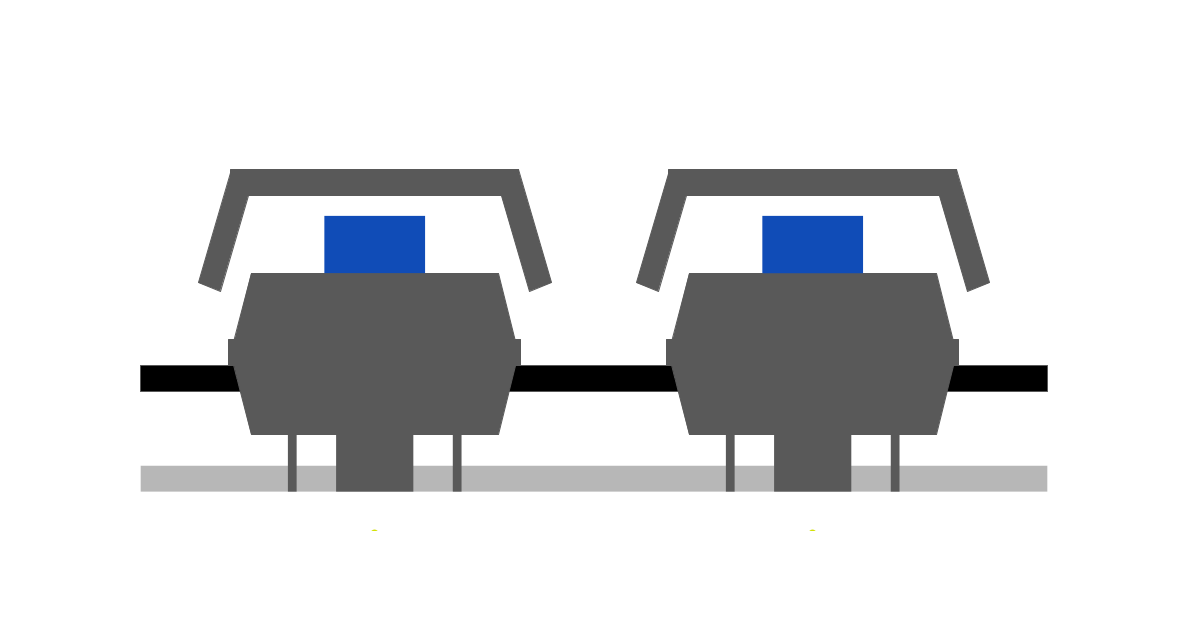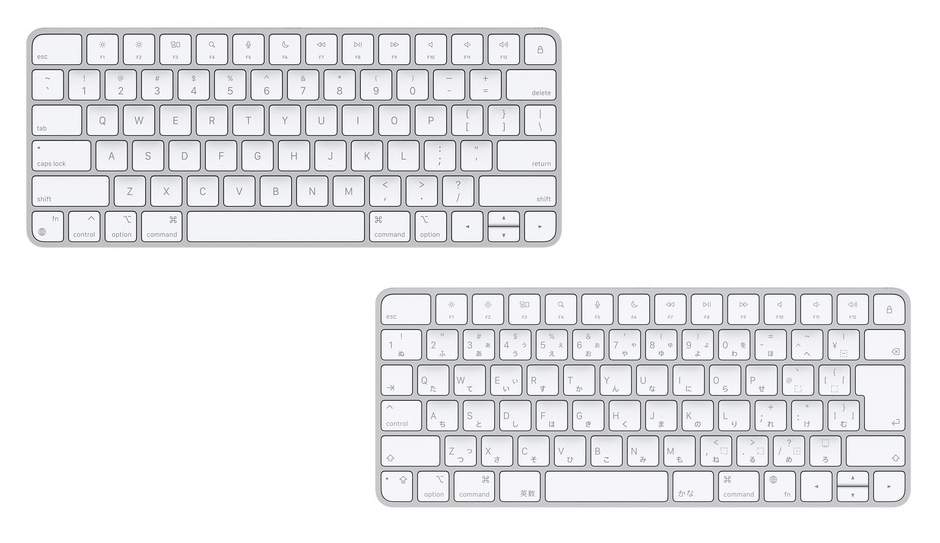
Mac用キーボードの日本語配列とJIS配列の違い
Windows用のキーボードとちょっと違う、Mac専用キーボードのレイアウト。Mac用キーボードの中でも、日本語配列とJIS配列で、レイアウトが違います。
基本は日本語配列(JIS)とUS配列
Mac用のキーボードのレイアウトはWindowsとは異なりますが、それでもベースは日本語配列(JIS)とUS配列になっています。
キー上で大きく違うのはリターンキーの形とサイズで、日本語配列は横2列を使った「縦長」、US配列は縦2列分の「横広」です。
また、後述する専用キーの有無で、スペースバーの広さも異なります。
大きな違いは「かな」「英数」キー
Mac専用キーボードのレイアウトで日本語配列とUS配列で大きく違うのは、「かな」「英数」キーの存在です。
日本語配列にはWindowsでの「半角キー」にあたる「かな」「英数」キーがスペースキーの左右に配置されます。これはUS配列にはない、また、同じ日本語配列でもWindows向けキーボードにはない、Macレイアウトだけの特殊なキーです。
Ctrl、Capslock、Fn、Optionのレイアウトも違う
パッと見ただけでは違いは分かりづらいですが、実は同じMacレイアウトのキーボードでも、配置が違うキーガーあります。 Ctrl、Capslock、Fnの4つのキーです。
| キー | 日本語配列 | US配列 |
|---|---|---|
| Ctrl | 一番左の列・上から3番目 | 一番下の段・左から2番目 |
| Capslock | 一番下の段・左から1番目 | 一番左の列・上から3番目 |
| Fn | 矢印キーの左 | 一番下の段・左から1番目 |
| Option | 一番左の列・上から2番目 | 矢印キーの左、一番下の段・左から3番目 |
日本語配列をベースに見ると、Mac用US配列は、
- CtrlのところにCapslockがある
- CapslockのところにFnがある
- OptionのところにCtrlがある
- Optionが左右にある
という点が違います。また、キーサイズも日本語配列の方が小さくなります。
普段からこれらのキーを頻繁に使う方は、ポジションやタイピング感が大きく変わることに注意しましょう。
センターポジションが違う
これも一般的な日本語配列とUS配列の違いに近いですが、センターポジションがかなり違います。日本語配列の方が左に1cmほどセンターが寄っています。
機能系のCommandやCtrlなどのキーの位置は日本語配列とUS配列で違いはそこまでないので、「全体的にズレてる」という感覚になるでしょう。